Adicionar gás em um contrato inteligente permite o funcionamento contínuo e eficiente de suas operações. Este guia irá orientá-lo através do processo de adição de gás utilizando uma interface que requer conexão com a Metamask. Certifique-se de que sua carteira esteja configurada e tenha fundos suficientes para cobrir as taxas de transação.
Passo a Passo:
- Verifique o Contrato Inteligente e o Nome do Contrato
Antes de começar, confirme que está utilizando o contrato correto. O contrato usado neste procedimento será:
0x9b4314878f58C3Ca53EC0087AcC8c9A30DF773E0 - Clique no Contrato
Acesse a interface do contrato clicando na opção correspondente. - Conecte sua Carteira
Clique em “Conectar Carteira” para vincular sua Metamask ao gerenciador de contratos. - Selecione sua Carteira
Escolha a carteira que será usada para adicionar o gás. - Acesse o Gerenciador de Contratos
No menu principal, clique em “Contrato” para acessar as funções disponíveis. - Selecione “Ler/Escrever Contrato”
Clique em “Ler/Escrever Contrato” para iniciar a interação com o contrato. - Conecte sua Carteira ao Contrato
Clique novamente em “Conectar Carteira” e confirme a conexão com a Metamask. - Escolha sua Carteira
Certifique-se de selecionar a carteira correta para esta transação. - Habilite a Escrita no Contrato
Clique em “Escrever” para acessar as funções de gravação do contrato. - Selecione a Função de Adição de Gás
Localize a opção 9 – gasAdd e clique nela. - Digite o Valor do Gás
Insira o valor do gás em unidades POL, conforme o formato exibido no tutorial em vídeo fornecido. - Execute a Transação
Clique em “Escrever” para confirmar. Em seguida, aceite a transação que aparecerá na janela da Metamask. - Aguarde a Conclusão
Espere até que a transação seja processada e finalizada. - Verifique o Saldo de Gás
Clique na aba “Ler” para acessar as funções de leitura do contrato. - Selecione a Função “gasBalance”
Localize a opção 10 – gasBalance e clique nela. - Confirme o Saldo de Gás
Clique em “Ler” para visualizar o saldo atualizado. - Verifique o Valor do Gás
Confirme se o valor inserido aparece corretamente. Caso não esteja visível, atualize a página e verifique novamente.
Com este processo, você terá adicionado gás com sucesso.